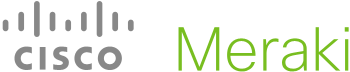Meraki System Manager – 設定描述檔 – Web Clips
今天我要來說一點好玩的,大家曾經想要做iOS的App呢?幾年前原本有這個計劃,但是研究後發現,要製作iOS or Mac的App都需要買一檯Mac, 但是大家都知道一檯Mac很貴的,而這幾年來到美國之後,有一次發現BestBuy(美國的一家電子商品店)在打折,減了$200美金(將近$6000新台幣),在決定之下,接受了這個誘惑,用了的確不錯,售後服務又好,安裝了Xcode(Apple的程式開發軟體)以後發現如果要裝到iPhone裡,要加入Apple Developer Program,一年$99美金(將近台幣$3000),真是受不了,最後發現可以製作Web App,Web App幾乎完全是靠Safari在運作,但是它可以用來進入指定的網站,然後會在桌面建立一個類似捷徑的東西,所以感覺起來幾乎跟App一樣,剛好Meraki的有描述檔中一個功能叫做Web Clips,它可以讓你快速的製作Web App, 並且遠端裝置你的裝置,那我們就開始吧!
首先登入Meraki,選擇左邊選單MDM中的Settings
按Web Clips然後按Create a Web Clip
Label: App名稱
URL: 要顯示內容的網址
Icon: 圖示(最大只能放144×144的PNG檔)
Removable: 使否可以移除,如果是就打勾
Full screen: 是否要全螢幕(會隱藏網址列),我會打勾不然就跟直接開Safari沒什麼兩樣了!
Label: App名稱
URL: 要顯示內容的網址
Icon: 圖示(最大只能放144×144的PNG檔)
Removable: 使否可以移除,如果是就打勾
Full screen: 是否要全螢幕(會隱藏網址列),我會打勾不然就跟直接開Safari沒什麼兩樣了!
Precomposed: 是否要讓icon有圓弧的效果,如果要就不要打勾
如有任何問題,歡迎在底下留言詢問我。
Latest posts by Clark Chen (see all)
- 16進位? Hex? 是什麼概念? - 2019-06-09
- 改版通知! - 2019-05-05
- 【公告】Clark’s 虛擬主機服務 – 免費服務開放申請 - 2017-11-12